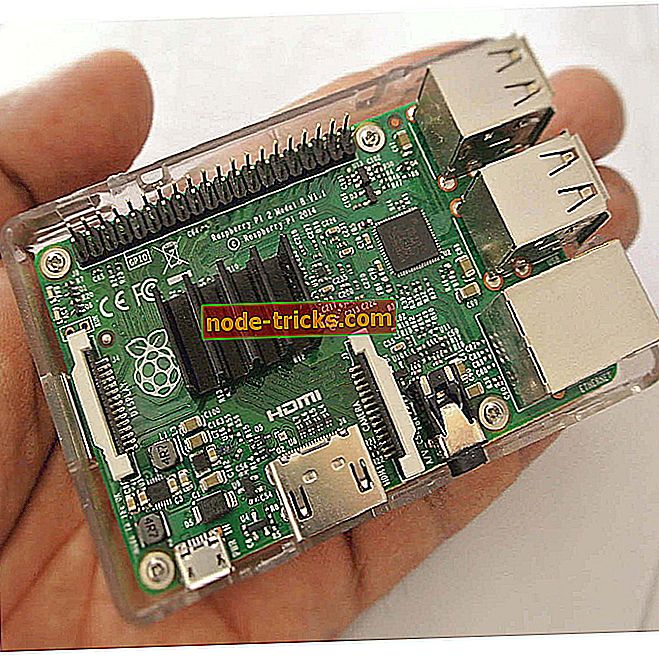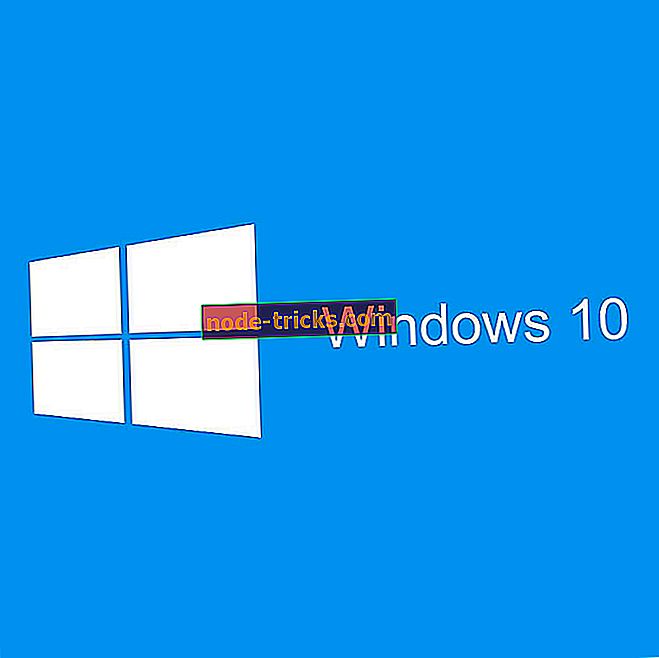Fix: Автоматично змінюються параметри перегляду папки
Корпорація Майкрософт випустила оновлення для вирішення наступних проблем: "Параметри перегляду папок постійно змінюються між різними типами папок у Windows". Але згодом проблеми зі збереженням перегляду папок не зникнуть.
Зміст
- Подробиці щодо щомісячного згортання KB 3013769
- Параметри папок постійно змінюються на ПК з ОС Windows
- Рішення 1: перевірте наявність оновлень
- Рішення 2: Запустіть SFC
- Рішення 3: завантаження в безпечному режимі

Питання, яке ми обговорюємо, йде за "кодовим ім'ям" KB 3016305 і є частиною більшого розгортання оновлення, KB 3013769 . Файл був випущений досить давно, але тільки зараз ми вирішили поглянути на нього. Офіційна проблема описується так: " Параметри перегляду папок постійно змінюються між різними типами папок у Windows ", і ось як описаний симптом:
Ця проблема виникає тому, що Windows 8.1, Windows RT 8.1 або Windows Server 2012 R2 використовує логіку нюхування, яка посилає процес explorer.exe в цикл оновлення. Таким чином, тип папки оновлюється на основі типів файлів у папці.
Виправлення стосується великої кількості версій Windows, таких як:
- Windows Server 2012 R2 Datacenter, Windows Server 2012 R2 Standard, Windows Server 2012 R2 Essentials, Windows Server 2012 R2 Foundation
- Windows 8.1 Enterprise
- Windows 8.1 Pro
- Windows 8.1
- Windows RT 8.1
Параметри папок постійно змінюються на ПК з ОС Windows
- Налаштування папки постійно змінюються - проблема повідомляється на форумі Microsoft. Нижче наведено 3 рішення для усунення цієї проблеми.
- Дратуючий вид папки Тип автоматичної зміни проблеми в Windows - можна виправити за допомогою одного з рішень, передбачених у цій статті.
- Параметри перегляду та значки папок Продовжуйте скидання - спробуйте запустити вбудований засіб виправлення неполадок апаратних засобів і пристроїв, щоб автоматично виявити та виправити проблему.
- Перегляд папок постійно змінюється
RELATED : Не вдається перейменувати папки в Windows 10 [Виправити]
Рішення 1: перевірте наявність оновлень
Багато разів користувачі повідомляють, що проблему було вирішено, не роблячи нічого особливого. Просто переконайтеся, що ввімкнено автоматичне оновлення, і одне з нових оновлень усуне проблему. Можна також перевіряти наявність оновлень вручну.
Щоб отримати доступ до розділу Windows Update, можна просто ввести "update" у вікні пошуку. Цей метод працює на всіх версіях Windows. Потім перейдіть до служби Windows Update, перевірте наявність оновлень і встановіть наявні.
- ПРОЧИТАЙТЕ ТАКОЖ: Як оновити застарілі драйвери в Windows 10
Рішення 2: Запустіть SFC
Програма перевірки системних файлів (SFC) сканує вашу систему на наявність проблем і запропонує вам повідомлення про те, що викликає проблему. Дізнайтеся більше про сканування SFC.
Виконайте такі дії:
- Відкрити командний рядок.
- Виберіть "Запуск від імені адміністратора".
- Введіть “sfc / scannow” без лапок і натисніть Enter.
- Тепер перевірте проблему.
Якщо вам буде запропоновано "захист ресурсів Windows, знайдені пошкоджені файли, але не вдалося виправити деякі з них", вам потрібно вивчити виправлення пошкоджених файлів.
Рішення 3: завантаження в безпечному режимі
Крім того, ви можете завантажувати пристрій у безпечному режимі та перевіряти, чи проблема не зникне. Ви можете виконати наведені нижче дії для завантаження пристрою в безпечному режимі:
- Натисніть кнопку Windows + I, щоб відкрити Установки .
- Виберіть Оновити та захист > Відновити .
- У розділі Розширений запуск виберіть Перезапустити зараз .
- Після перезавантаження комп'ютера на екрані вибору опції виберіть Усунення несправностей > Додаткові параметри > Параметри запуску > Перезавантаження .
- Після перезавантаження комп'ютера знову з'явиться список опцій.
Виберіть 4 або F4, щоб запустити комп'ютер у безпечному режимі .
ПОВ'ЯЗАНІ СТАТТІ:
- Виправлення: зникнення файлів і папок у Windows 10
- Повне виправлення: неможливо створити нову папку в Windows 10, 8.1, 7
- Як видалити порожні папки в Windows 10
Примітка редактора: Ця публікація була спочатку опублікована в березні 2015 року і з того часу оновлена та оновлена на свіжість, точність і всебічність.

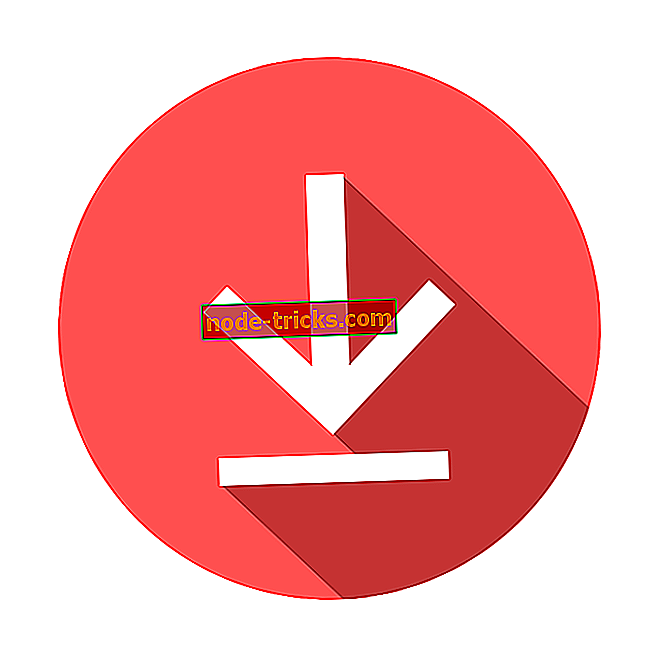
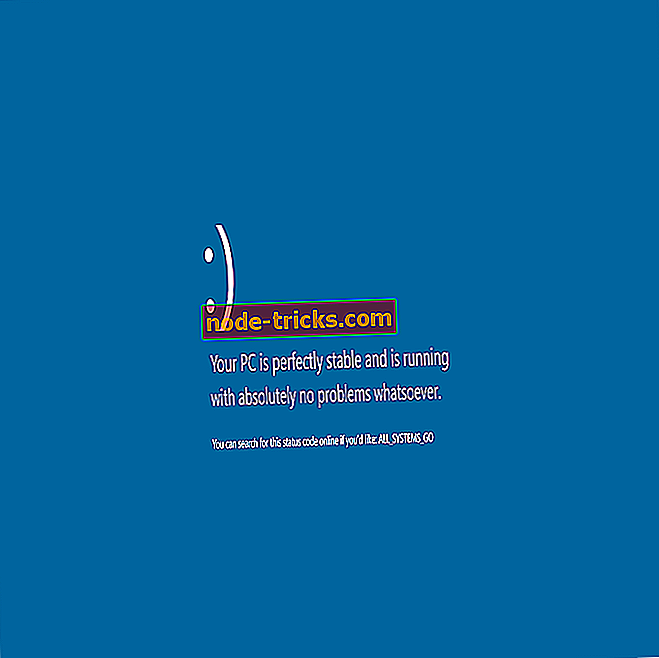

![Це найкращі VPN для Guild Wars 2 [2019]](https://node-tricks.com/img/vpn/769/these-are-best-vpns-8.png)